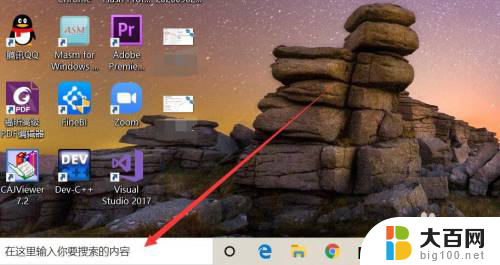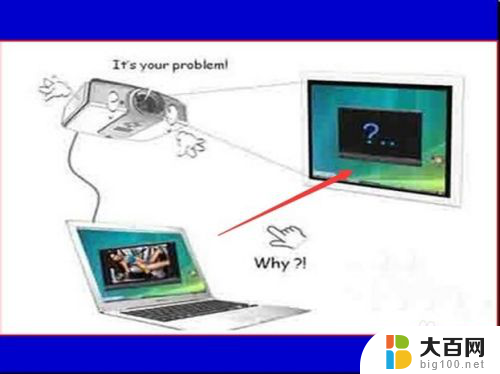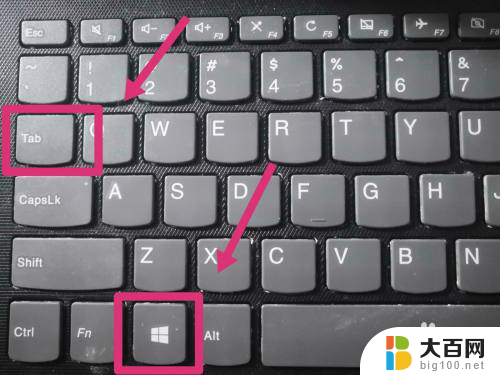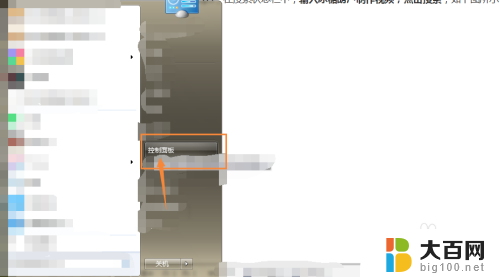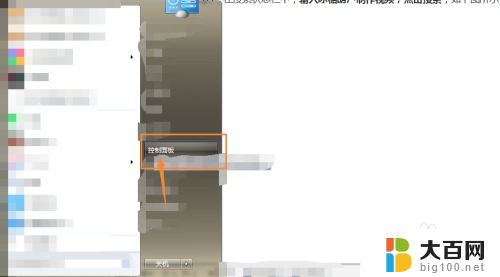笔记本投屏切换 电脑投影切屏快捷键功能
随着科技的不断发展,笔记本电脑已经成为人们生活和工作中必不可少的工具,而在使用笔记本电脑时,投屏切换和投影切屏是常见的操作。为了更加便捷地进行这些操作,我们可以通过设置快捷键来实现快速切换。这不仅可以提高工作效率,还能让我们更加方便地享受到电脑投影的便利。
具体步骤:
1.首先我按住键盘的alt,还有Tab键。就会出现切换窗口页面,在按住 tALT 不要放, 我们不停的点击Tab在点击的时候选择要切换的窗口,选择好了就可以停下来。

2.我们还可以按win键+TAB 点一下,然后我们把鼠标点击需要操作的页面,现在我们就可以用快捷键切换屏幕的页面了。

3.在按’Alt+ESC‘,在按一下在换一个窗口,我们可以按窗口的顺序切换,在按下WIN+P就会出现’投影‘菜单,点击你要切换的屏幕。

4.再按Win键+D键,就可以最小化了。一般我们的快捷键有,预览窗格快捷键’Alt+p‘打开任务管理器快捷键‘Ctrl+Shift+Esc’。

5.还有就是显示系统属性对话框快捷键是‘Win+Pause和,打开运行对话框快捷键是’Win+r‘还原最小化窗口到桌面上快捷键’Win+Shift+m‘

以上就是笔记本投屏切换的全部内容,碰到同样情况的朋友们赶紧参照小编的方法来处理吧,希望能够对大家有所帮助。